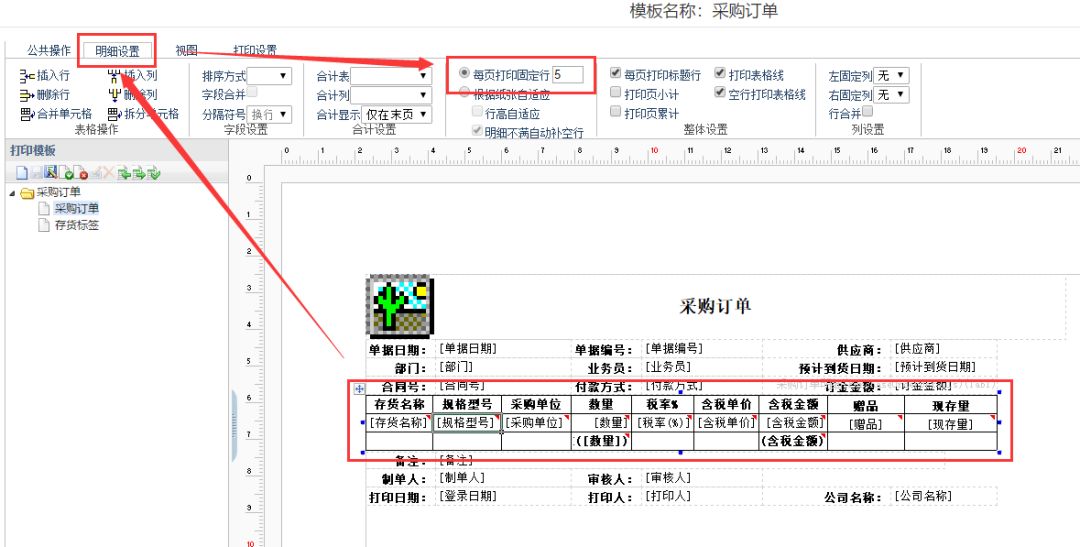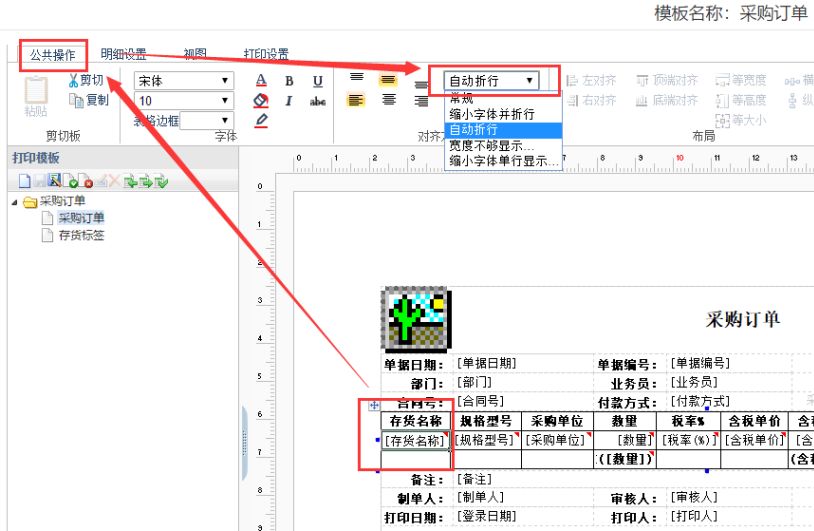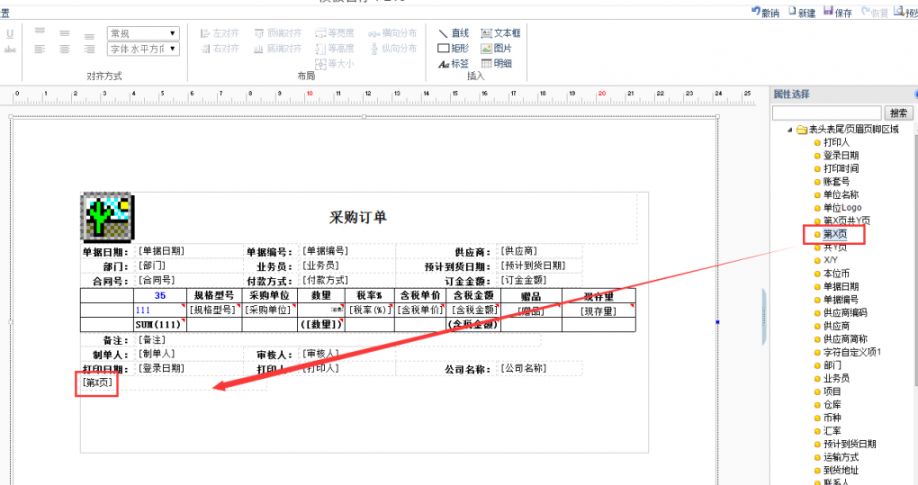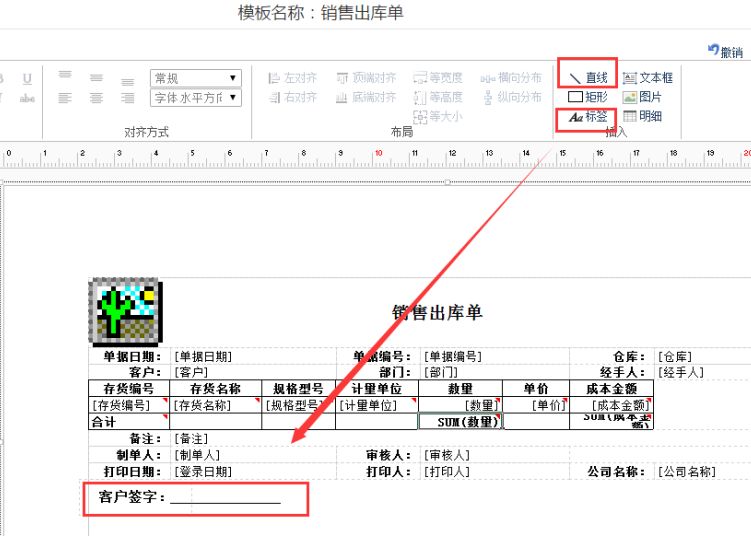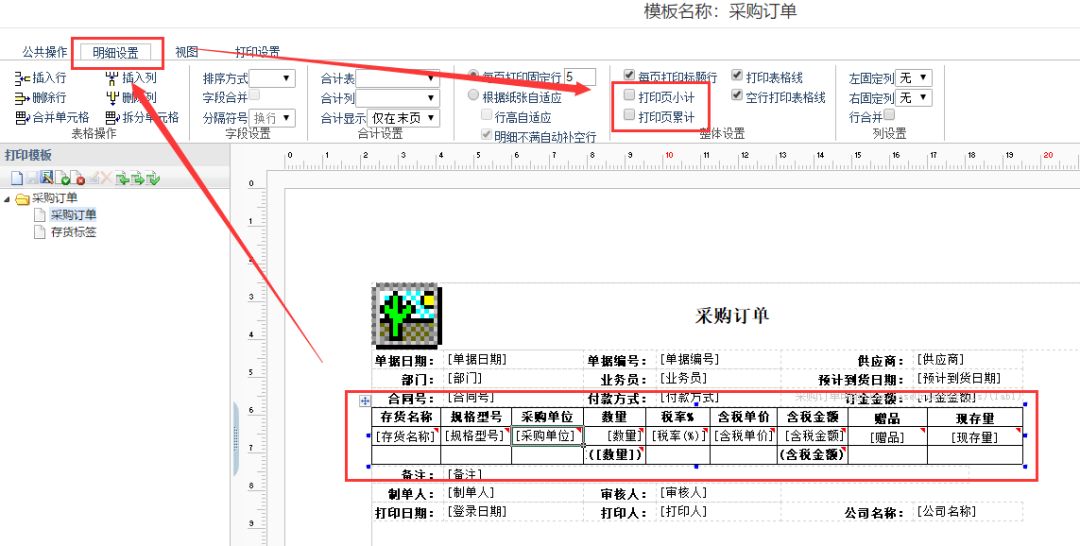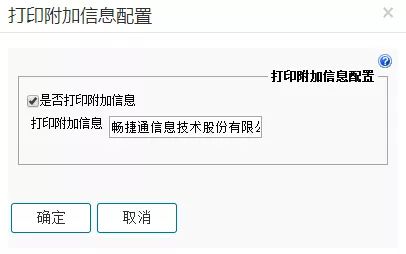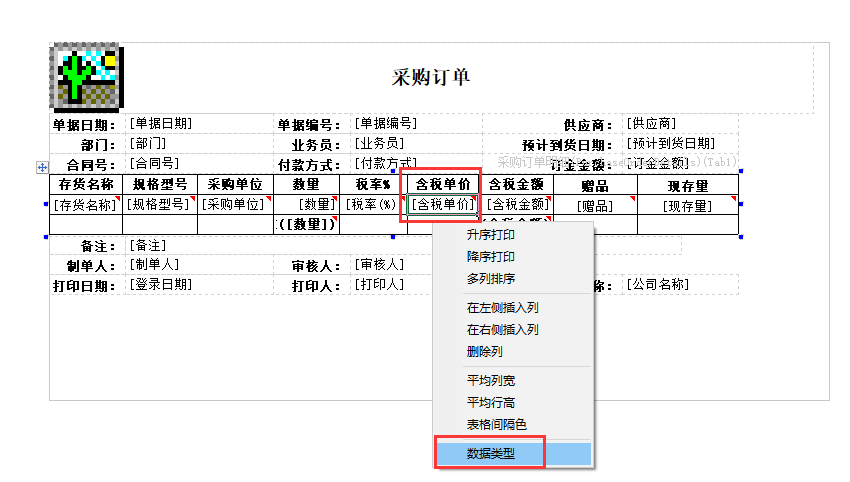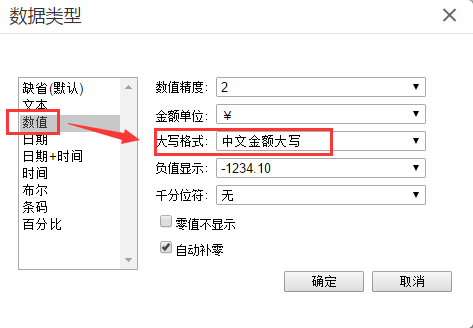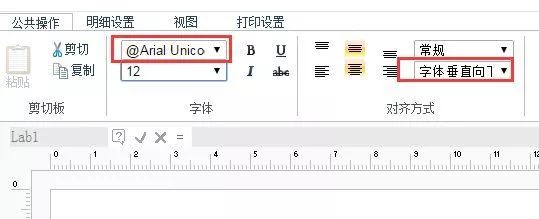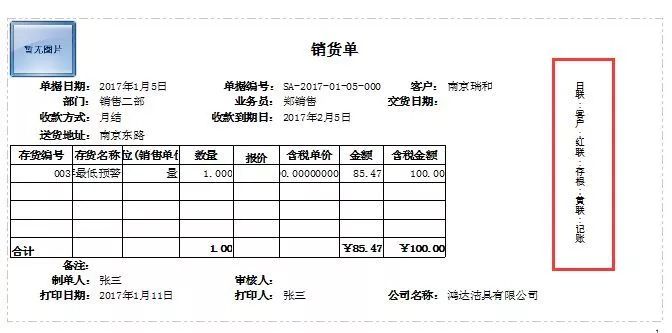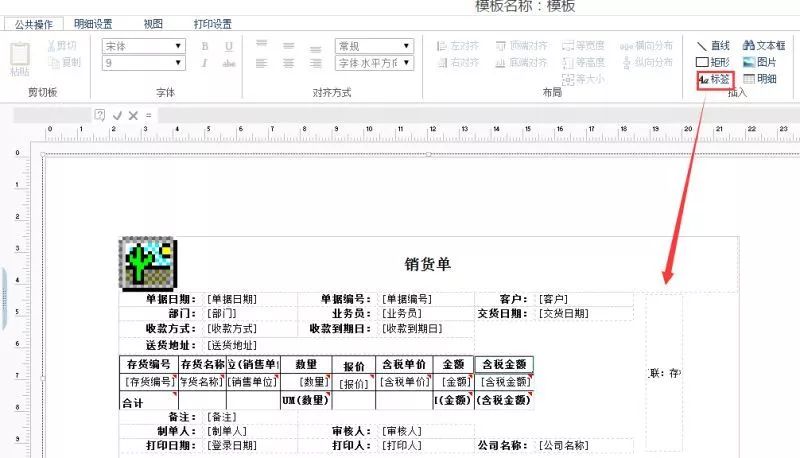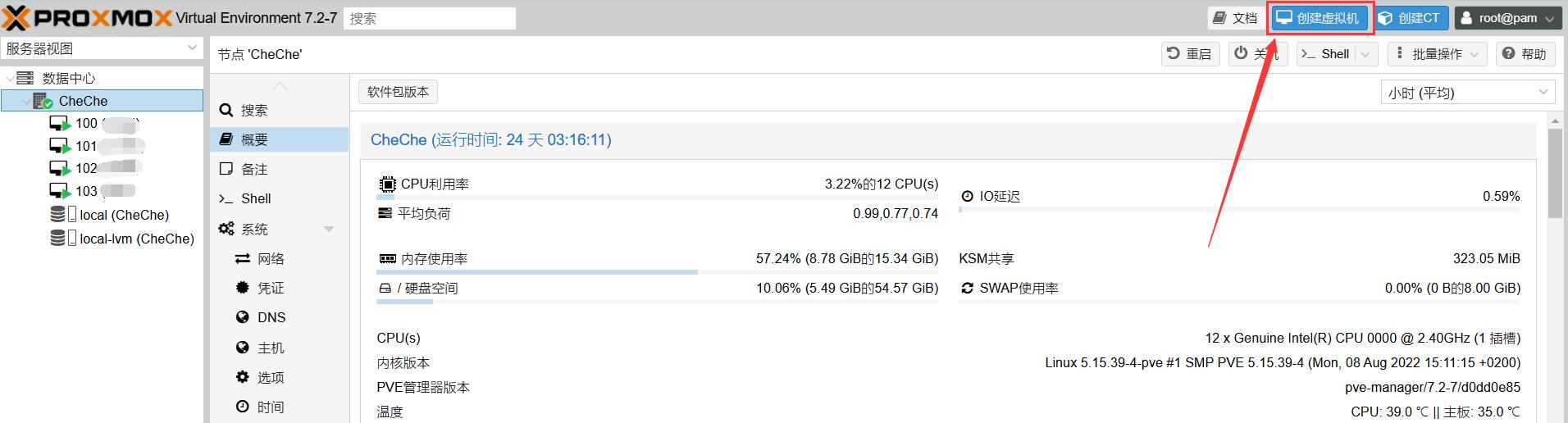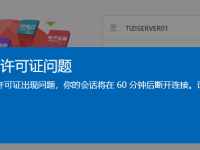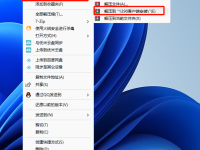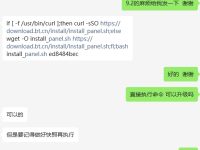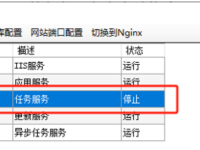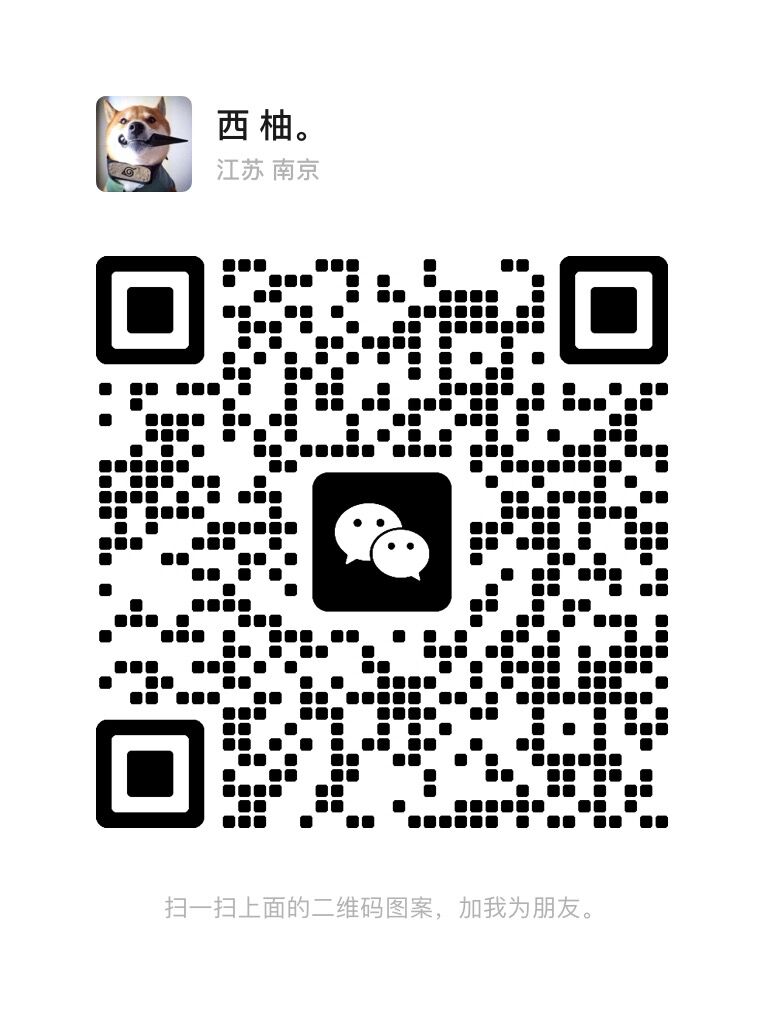商贸型企业平时少不了打印收发货单据、发票、收付款结算单据,有时候打印出来的效果并不是我们想要的,不同企业也有自身的打印需求,T+的打印多元化能满足各类企业打印需求,但很多T+小伙伴还不知道这些打印技巧,比如: 能不能支持双面打印? 含税金额怎么显示中文大写? 数量和金额怎么统计每页小计? 单据右侧能不能显示红联、黄联、百联? 客户签字_______怎么增加? …… 诸如此类的需求还有很多,这些打印时遇到的麻烦问题该怎样解决呢?今天就给大家分享10个常见且具有代表性的打印必备技巧!
技巧1 关键词:打印次数 Q:企业对一些重要文件要严格控制打印次数,例如控制出库单的打印次数,仅能打印一次,防止多次打印导致库房重复发货。 A:进入【系统管理】—【打印管理中心】,勾选【控制】,再录入【最大打印次数】,并输入超最大打印次数的密码,想超次数打印时输入密码即可。
技巧2 关键词:双面打印 Q:使用有双面打印功能的打印机,T+是否支持自动双面打印? A:支持双面打印,需要设置打印机的参数,勾选打印选项为“双面打印”即可。(不同打印机的设置不一样,可以将打印机型号百度一下双面设置的方法) 有些打印机是手动双面打印,有的是自动双面打印,两者的区别如下: 1. 手动双面打印,打印机内的纸张无法自动翻转。在打印完成文件的奇(或偶)数页后,电脑或打印机显示屏幕提示需人工手动将纸张取下来翻转一面,再放入打印机内进行第二面的打印;
技巧3 关键词:打印固定行数 Q:某些企业要求每一页纸固定打印20行,这样可以快速判断存货的大致数量,在T+中如何设置? A:在打印模板设置中,点中表体明细区域,再点击表头【明细设置】页签,设置【每页打印固定行数】,输入所需要的数字即可。
技巧4 关键词:自动折行 Q:出库单据上存货的名称非常复杂,包含规格型号等信息,字数有20多个,打印时显示不完整,如何让打印内容折行显示? A:选中需要调整的单元格,点击最左上角【公共操作 – 对齐方式】,将【常规】选为【自动折行】。
技巧5 关键词:显示打印页码 Q:一张单据的存货很多,打印出几十页,没及时装订很容易弄乱,一旦弄混根本无法区分顺序,如果能在打印的时候显示页码数就好了。 A:在打印模板设置中,右侧的表头表尾打印区域中找到第X页,双击就会显示到打印模板中。
技巧6 关键词:客户签字行 Q:很多公司打印的发货单,需要在打印纸张的下方增加客户签名处,该如何设置? A:可以通过增加一个【标签】来实现,在打印模板的合适位置,点击右上方【标签】,录入固定文字如“客户签字:”,再点击右上角【直线】,在签字处后方画一根线;
技巧7 关键词:页小计、页累计 Q:打印纸张有十几页,如何在每页下方统计页小计和页累计? A:在打印模板点击明细区域,然后点击【明细设置】,勾上【打印页累计】、【打印页小计】。
技巧8 关键词:打印附加信息 Q:T+打印默认显示畅捷通公司信息,如何去掉,或者换成自己本公司的名称? A:以系统管理员admin身份登录系统管理,在空白位置按快捷键【Ctrl+Alt+Y】,弹出【打印附加信息配置】页面,取消勾选【打印附加信息】,这样打印就不会显示,若想打印本公司名称,则在【打印附加信息】后录入本公司单位名称即可。 注:T+12.3更新最新补丁后在【系统管理】中有【打印辅助设置】的按钮,直接点击该按钮取消勾选【是否打印附加信息】。
技巧9 关键词:金额中文大写 Q:企业打印销货单据或发票时,涉及收付款信息,要求含税金额旁必须用中文大写显示,该如何设置? A:首先,在打印模板设置界面打开【公共操作】,点击插入下的【文本框】,并到表尾区域拉一个文本框出来;然后,点击明细设置,在合计列中选择“含税金额”,右击文本框右侧部分点击“数据类型 – 数值”,大写格式中选择“中文金额大写”,再保存模板; 技巧10 关键词:红、黄、白三联打印 Q:有些企业需要在右侧打出白联:客户;红联:存根;黄联:记账几个字,该如何设置? A:首先,在打印模板中插入一个标签框,录入相关文字;再到“公共页签”的字体中选择“@”开头的字体,字体方向选择“字体垂直向下”;接着在“打印设置”中勾上“锁定打印位置”,保存模板。
其实关于T+的打印并不难,我们要做的,就是熟知软件各项打印功能,结合自己的需求情况调节,充分利用智能软件的优势辅助日常工作。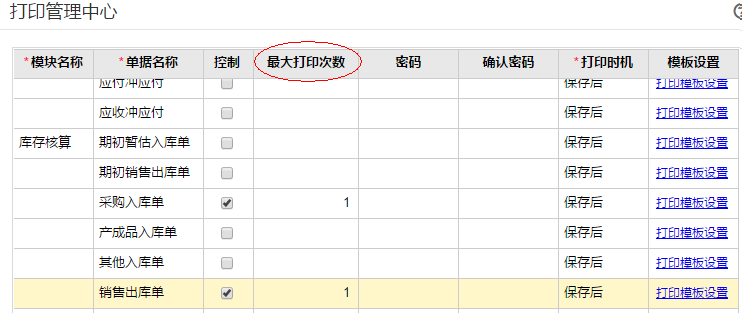
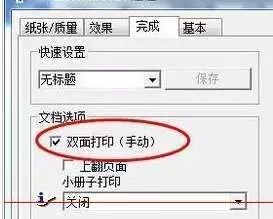
2. 自动双面打印,打印第二面的翻转过程是由打印机自动完成的,不需要人工干预。